یکی از پرکاربردترین نوع سوالات، سوال چندگزینهای یا چندگزینهای تصویری است. همانطور که از اسم سوال مشخص است سوال چندگزینهای برای زمانی مناسب است که پاسخدهنده میبایست از بین چند گزینهای که شما مطرح کردهاید یک یا بیش از یک گزینه را انتخاب کند. تفاوت سوال چندگزینهای و چند گزینهای تصویری تنها در داشتن تصویر گزینهها است.
انتخاب سوال چندگزینهای تصویری
گزینههای آماده تصویری
گزینههای سایر، هیچکدام، همه موارد
اجباریکردن پاسخ به سوال چندگزینهای تصویری
تصادفیسازی ترتیب گزینهها
عدم نمایش برچسب گزینهها
اندازه نمایش تصاویر
امکان چند انتخابی کردن سوال چندگزینهای تصویری
عدم نمایش شماره سوال
تحلیل سوال چند گزینهای تصویری
انتخاب سوال چندگزینهای تصویری
۱.پرسشنامه مورد نظر را از صفحه پرسشنامههای من انتخاب کنید یا یک پرسشنامه جدید ایجاد کنید.
۲.از بخش ایجاد و از دسته سوالات منوی سمت راست صفحه، سوال چندگزینهای را انتخاب کنید.
۳.برای انتخاب آن یا میتوانید روی آن کلیک کرده و یا با استفاده از درگ و دراپ آن را به پرسشنامه خود اضافه کنید.

عنوان سوال چندگزینهای تصویری
متن سوال خود را بنویسید.

با تایپ @ میتوانید از پاسخ سوالات قبلی و متغیرهای تعریف شده (محاسبات یا اطلاعات مخفی) در متن سوال استفاده کنید. این ویژگی پایپینگ نام دارد. برای آشنایی بیشتر ویدیوی پایپینگ پاسخ و امتیاز و پایپینگ متغیرهای مخفی را ببینید.
گزینههای آماده تصویری
حال میبایست تصاویر دلخواه خود را برای هر گزینه بارگذاری و برچسبی غیر تکراری برای آنها تعریف کنید. علاوه بر امکان بارگذاری تصاویر دلخواه، میتوانید از سری گزینههای آماده تصویری پرسلاین هم استفاده و آنها را شخصی سازی کنید. دقت داشته باشید انتخاب از سری گزینههای آماده تنها قبل از ذخیره سوال امکان پذیر میباشد.

گزینههای سایر، هیچکدام، همه موارد
با فعال کردن این گزینه میتوانید به پاسخدهنده حق انتخاب همه موارد یا هیچکدام از گزینهها را بدهید و با فعال سازی گزینه سایر پاسخدهنده امکان تایپ پاسخ دلخواه خود را دارد.
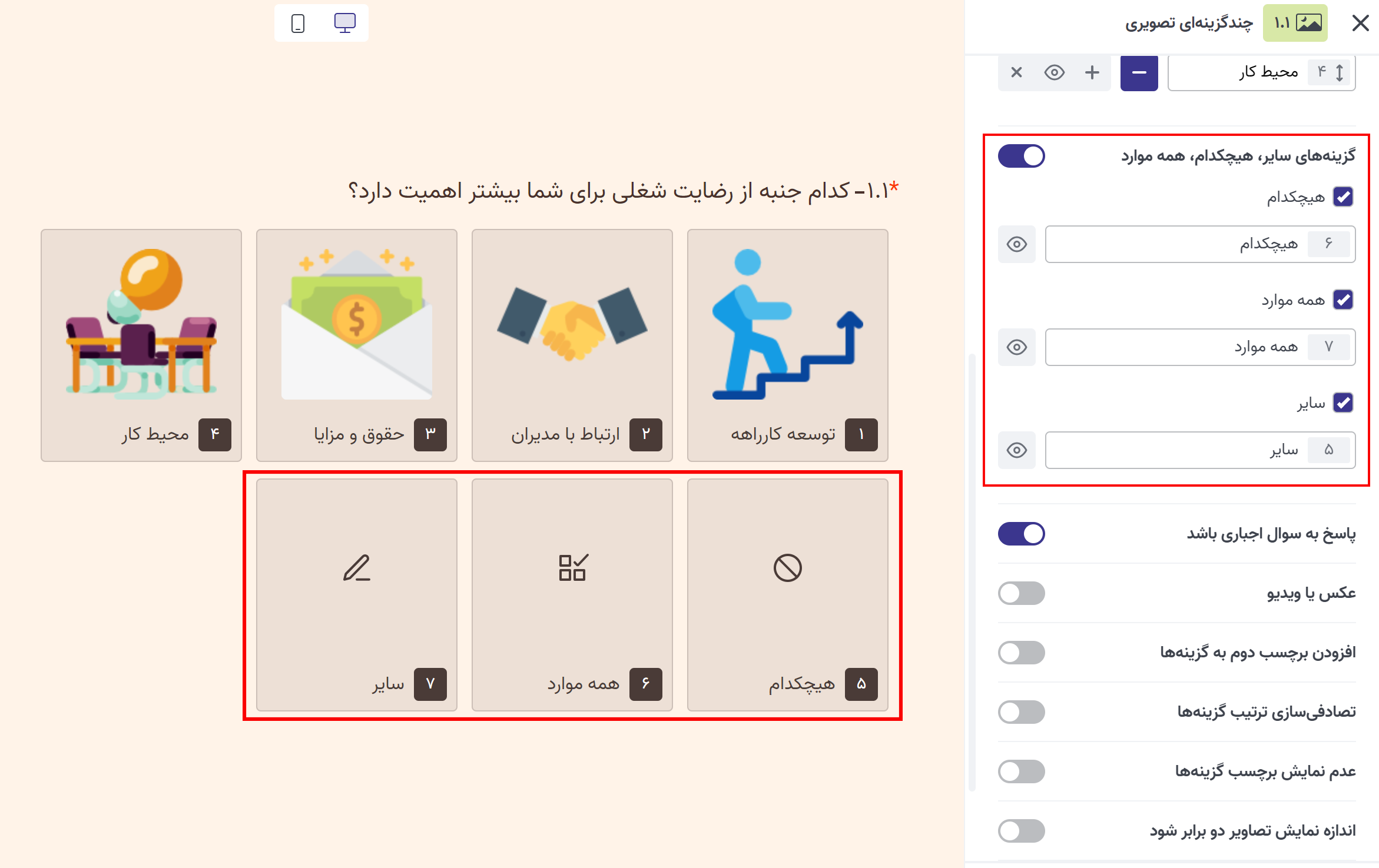
توضیحات سوال چندگزینهای تصویری
با افزودن توضیحات به پاسخدهنده کمک کنید که درک بهتر و دقیقتری از آن چه شما به عنوان پاسخ مد نظر دارید، پیدا کند. برای مثال اگر در سوال نوشتهاید که قصد همکاری در کدام بخش را دارید، میتوانید در توضیحات بنویسید: همزمان میتوانید برای دو بخش رزومه ارسال کنید.
به مانند قسمت عنوان، با تایپ @ میتوانید از پاسخ سوالات قبلی و متغیرهای تعریف شده (محاسبات یا اطلاعات مخفی) در متن توضیحات استفاده کنید.
افزودن برچسب دوم به گزینهها
اگر نیاز دارید در فایل خروجی نتایج، کد یا نامی متفاوت برای نمایش گزینهها استفاده شود، از این امکان استفاده کنید. در نظر داشته باشید برچسبی که برای هر گزینه وارد میکنید به پاسخدهنده نمایش داده نمیشود. پس اگر در حال انجام کار پژوهشی هستید و نیاز دارید دادههای خود را در SPSS وارد کنید و یا نیاز دارید روی دادههای عددی بدست آمده تجزیه و تحلیل بیشتری انجام دهید، فعال کردن این گزینه میتواند فرایند کاری شما را تسریع ببخشد. تصویر ذیل خروجی اکسل جدول نتایجی را نمایش میدهد که برای سری گزینه خیلی موافقم تا خیلی مخالفم کد ۱ تا ۵ تعریف شده است.

افزودن عکس یا ویدیو به سوال چندگزینهای تصویری
برای بارگذاری عکس یا ویدیو دکمه مربوط به آن را فعال کنید.

افزودن عکس
فرمت: محدودیتی وجود ندارد
سایز: حداکثر ۲ مگابایت
روی گزینه عکس و سپس بارگذاری کلیک کنید.
عکسها محدودیت ابعادی ندارند و ابعاد آنها بهطور اتوماتیک توسط سیستم تغییر داده میشود.
افزودن ویدیو
روی گزینه ویدیو کلیک کنید. ویدیوی مورد نظر را میتوانید در سایتهایی مانند آپارات بارگذاری کرده و لینک آن را در قسمت آدرس ویدیو کپی کنید.
توجه داشته باشید که عکس و ویدیو را به طور همزمان نمیتوانید بارگذاری کنید. هر عکس یا ویدیویی که اضافه میکنید بلافاصله در کادر سمت چپ نمایش داده میشود.
اجباریکردن پاسخ به سوال چندگزینهای تصویری
برای اینکه پاسخ به سوال را اجباری کنید این گزینه را فعال کنید. با فعالسازی این گزینه، پاسخدهنده بدون پاسخ به این سوال نمیتواند پاسخ نهایی را ارسال کند. به این صورت که در انتهای پرسشنامه دکمه بازبینی را مشاهده میکند که با زدن این دکمه پاسخدهنده به سوالات اجباری پاسخ نداده، هدایت میشود.
تصادفیسازی ترتیب گزینهها
اگر به دنبال این هستید که ترتیب گزینههای سوال به صورت تصادفی به پاسخدهندهها نشان داده شود میتوانید این گزینه را فعال کنید. در این حالت گزینهها در هر بار لود و نمایش پرسشنامه به صورت کاملا تصادفی به پاسخدهنده نشان داده میشوند. در مواردی که جلوگیری از سوگیری در انتخاب پاسخدهنده حایز اهمیت است، این امکان را فعال کنید.
عدم نمایش برچسب گزینهها
اگر قصد دارید که فقط تصویر گزینهها به پاسخدهندهها نمایش داده شود و پاسخدهندهها برچسب (توضیحات متنی) گزینهها را نبینند، این گزینه را فعال کنید.
اندازه نمایش تصاویر
نوع نمایش تصویر گزینهها به صورت پیشفرض در حالت استاندارد قرار دارد. اگر قصد دارید تا گزینهها بزرگتر از حالت استاندارد نمایش داده شوند گزینه «اندازه نمایش تصاویر دو برابر شوند» را فعال کنید.
امکان چندانتخابی کردن سوال چندگزینهای تصویری
اگر قصد طراحی سوال آزمونی را دارید یا سناریویی که مطرح میکنید، بیش از یک گزینه صحیح دارد میتوانید با فعالکردن این گزینه امکان انتخاب بیش از یک گزینه را به پاسخدهنده بدهید. بعد از فعالکردن این گزینه میتوانید تعداد حداقل و حداکثر گزینههای انتخابی را نیز مشخص کنید.
عدم نمایش شماره سوال
اگر قصد دارید که شماره سوال در فرم یا پرسشنامه شما نمایش داده نشود میتوانید این گزینه را فعال کنید.
تحلیل سوال چندگزینهای تصویری
شما میتوانید تحلیل پاسخهای دریافتشده روی سوالهای چندگزینهای تصویری را از قسمت گزارش، تحلیل و نمودارها ببینید. برای راحتی بیشتر در تحلیل سوالات میتوانید پاسخها را به دستههای کوچکتری تقسیم کنید و روی آنها فیلترهای پیشرفته تعریف کنید. برای راهنمایی بیشتر در خصوص فیلترهای پیشرفته و تعریف فیلترهای چندسطحی اینجا کلیک کنید.
برای سوال چندگزینهای تصویری سه نوع نمودار به شما داده میشود. در کنار نمودارهای دادهشده، فراوانی پاسخ هر گزینه و درصد فراوانی هر گزینه نیز به تفکیک داده میشود. برای آشنایی بیشتر با تعاریف این شاخصها مطلب شاخصهای پرکاربرد آماری را مطالعه کنید.
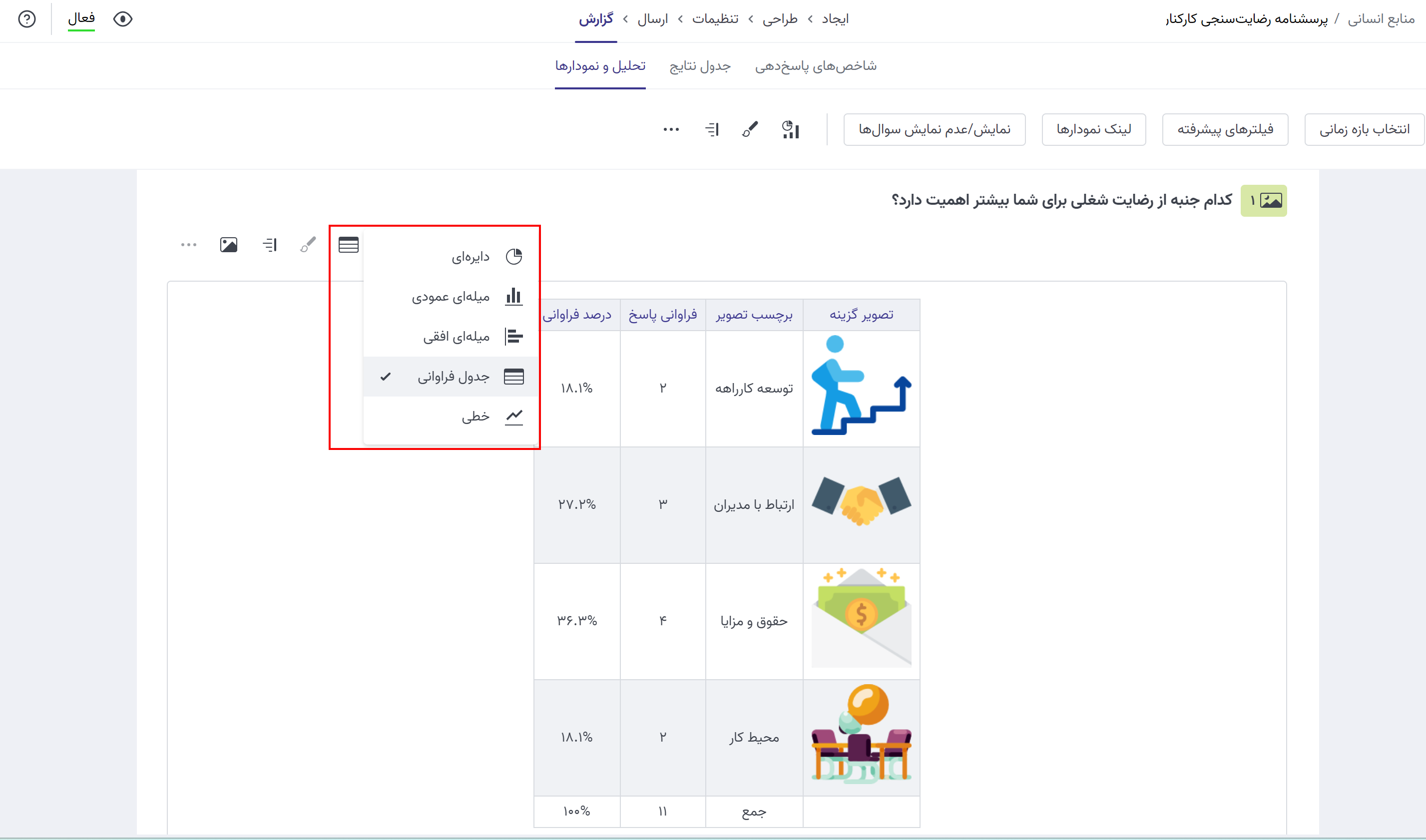
در بخش تحلیل نمودارها میتوانید عکس هر نمودار را به صورت مستقل با فرمت PNG یا SVG دانلود کنید، نحوه نمایش نمودارها را به صورت صعودی یا نزولی تعیین کنید و با کلیک روی آیکون قلم رنگبندی را شخصی سازی کنید.
